επιδιορθώστε το iPhone / iPad / iPod από Λειτουργία DFU, λειτουργία ανάκτησης, λογότυπο Apple, λειτουργία ακουστικών κ.λπ. σε κανονική κατάσταση χωρίς απώλεια δεδομένων.
Αποδεδειγμένες και δοκιμασμένες λύσεις για το πώς να ξεπαγώσετε το iPhone [2023]
 Ενημερώθηκε από Boey Wong / 19 Νοεμβρίου 2021 15:50
Ενημερώθηκε από Boey Wong / 19 Νοεμβρίου 2021 15:50Τα iPhone είναι γνωστά για τη γρήγορη και αξιόπιστη απόδοσή τους, αλλά δεν είναι χωρίς ελαττώματα. Μερικές φορές, δεν λειτουργεί με τον τρόπο που υποτίθεται. Όπως ακούμε πάντα, οι χρήστες της Apple συνήθως παραπονιούνται για ένα παγωμένο πρόβλημα ή ότι δεν ανταποκρίνονται. Αναφέρεται ως παγωμένο πρόβλημα, καθώς δεν μπορείτε να κάνετε τίποτα παρά να περιμένετε να απαντήσει ξανά το τηλέφωνό σας. Φυσικά, η αναμονή για αβέβαια πράγματα δεν είναι η ιδανική λύση για αυτήν την κατάσταση. Γι' αυτό, εάν αντιμετωπίζετε παρόμοια προβλήματα με το iPhone σας, αυτό το άρθρο μπορεί να είναι πολύ χρήσιμο για την επίλυσή του και για τη βελτιστοποίηση της απόδοσης του iPhone σας. Δώστε μια ευκαιρία σε αυτήν την ανάρτηση και θα σας δείξουμε πώς να διορθώσετε ένα παγωμένο iPhone σε χρόνο μηδέν.


Λίστα οδηγών
Μέρος 1: Γιατί το iPhone μπαίνει σε παγωμένη κατάσταση;
Έχετε βρεθεί ποτέ σε μια θέση όπου το iPhone σας είναι υποτονικό και δεν ανταποκρίνεται πλέον στα χτυπήματά σας; Εάν είστε περίεργοι, υπάρχουν πολλοί πιθανοί λόγοι που μπορεί να παγώσουν ή να μην ανταποκρίνονται, και είναι κυρίως οι ίδιοι με εκείνους που προκαλούν το πάγωμα άλλων συσκευών. Είναι οι εξής:
1. Το iPhone συνήθως αντιμετωπίζει καταστάσεις παγώματος όταν έχει χαμηλή χωρητικότητα μνήμης αποθηκευτικού χώρου. Όσο λιγότερος διαθέσιμος χώρος αποθήκευσης, τόσο πιο αργή θα είναι η απόδοση. Επιπλέον, μπορεί να αντιμετωπίζει πιο συχνά παγωμένες καταστάσεις.
2. Εάν ανοίγετε πολλές εφαρμογές και εκτελείτε πολλές εργασίες ταυτόχρονα, μπορεί να υπάρχει πιθανότητα να έχετε κατάσταση παγωμένης οθόνης, επειδή το iPhone μπορεί να χειριστεί μόνο μια δραστηριότητα τη φορά.
3. Τα ξεπερασμένα συστήματα μπορεί επίσης να είναι ένας από τους λόγους που προκαλούν προβλήματα στην απόδοση του iPhone, όπως παγωμένες οθόνες. Μπορεί να οφείλεται στο ότι υπάρχουν δραστηριότητες που δεν υποστηρίζονται πλέον από την έκδοση που έχει το iPhone σας. Γι' αυτό δεν ανταποκρίνεται, είναι αργό και έχει παγωμένη οθόνη.
Μέρος 2: Πώς να ξεπαγώσετε το iPhone
1. Πώς να ξεπαγώσετε το iPhone με αναγκαστική επανεκκίνηση/Επανεκκίνηση
Όταν το iPhone σας είναι σε παγωμένη κατάσταση, δεν υπάρχει δυνατός τρόπος να χρησιμοποιήσετε το iPhone σας. Τι γίνεται όμως αν το iPhone σας χρειάζεται χρόνο για να ανταποκριθεί; Λοιπόν, πρέπει να κάνετε λίγη προσπάθεια για να το κάνετε να λειτουργήσει ξανά όπως θα έπρεπε. Όταν ένα iPhone είναι σε παγωμένη κατάσταση, ακόμα κι αν αγγίξετε την οθόνη σας εκατό φορές, δεν θα λειτουργήσει ούτε θα το αναγνωρίσει. Το μόνο που μπορείτε να κάνετε είναι να το διορθώσετε με τα κουμπιά του, που αναφέρονται ως αναγκαστική επανεκκίνηση/ επανεκκίνηση. Είναι ο ευκολότερος αλλά κατά κάποιο τρόπο επιβλαβής τρόπος για να λύσετε προβλήματα παγωμένου iPhone και τα βήματα ποικίλλουν ανάλογα με το μοντέλο του iPhone σας. Είναι οι εξής:
Βήματα για το πώς να ξεπαγώσετε το iPhone με αναγκαστική επανεκκίνηση/επανεκκίνηση:
Για iPhone 15/15 Plus/15 Pro/15 Pro Max, iPhone 14/14 Pro/14 Pro Max, iPhone 13, 12, 11, iPhone XS/XR και iPhone X:
Βήμα 1Πατήστε και κρατήστε πατημένο το κουμπί Side/Home και Volume Down στο iPhone σας ταυτόχρονα. Αξίζει να σημειωθεί ότι το Volume Up λειτουργεί επίσης. Ωστόσο, κάτι τέτοιο μπορεί να έχει ως αποτέλεσμα ένα ακούσιο στιγμιότυπο οθόνης.
Βήμα 2Αφήστε το κουμπί Side και Volume Down και όταν εμφανιστεί το ρυθμιστικό slide to power off. Για να απενεργοποιήσετε το τηλέφωνο, μετακινήστε το ρυθμιστικό από αριστερά προς τα δεξιά για να απενεργοποιήσετε το τηλέφωνο.
Βήμα 3Περιμένετε 15-30 δευτερόλεπτα όταν το iPhone είναι απενεργοποιημένο πριν συνεχίσετε. Κρατήστε πατημένο το Πλαϊνό κουμπί μέχρι να εμφανιστεί το λογότυπο της Apple και, στη συνέχεια, αφήστε το τηλέφωνο να ξεκινήσει, αφήνοντας το Πλαϊνό κουμπί.
Για το iPhone 8 και όλες τις παλαιότερες εκδόσεις:
Βήμα 1Εντοπίστε το κουμπί Sleep/Wake και, στη συνέχεια, πατήστε και κρατήστε πατημένο το κουμπί. Σε παλαιότερα μοντέλα, βρίσκεται στην επάνω δεξιά γωνία του τηλεφώνου. Στη σειρά iPhone 6 και νεότερα, βρίσκεται στη δεξιά πλευρά.
Βήμα 2Όταν εμφανιστεί το ρυθμιστικό απενεργοποίησης στην οθόνη, αφήστε το κουμπί λειτουργίας. Σύρετε το ρυθμιστικό απενεργοποίησης από αριστερά προς τα δεξιά και θα ζητηθεί από το iPhone να τερματιστεί.
Βήμα 3Όταν το τηλέφωνο σβήσει, αφήστε το να ξεκουραστεί για ένα λεπτό. Μετά από αυτό, πατήστε και κρατήστε πατημένο το κουμπί λειτουργίας. Όταν εμφανιστεί το λογότυπο της Apple στην οθόνη, αφήστε το κουμπί Sleep/Wake και περιμένετε να γίνει επανεκκίνηση του iPhone.
Σημειώστε ότι η αναγκαστική επανεκκίνηση/επανεκκίνηση στο iPhone σας θα ανανεώσει τη μνήμη στην οποία εκτελούνται οι εφαρμογές. Δεν διαγράφει δεδομένα, αλλά βοηθά το iPhone να ξεκινήσει από την αρχή, κάτι που μπορεί να βοηθήσει σημαντικά στην επίλυση παγωμένων καταστάσεων iPhone.
Το FoneLab σάς δίνει τη δυνατότητα να ρυθμίσετε το iPhone / iPad / iPod από τη λειτουργία DFU, τη λειτουργία ανάκτησης, το λογότυπο της Apple, τη λειτουργία ακουστικών κλπ. Στην κανονική κατάσταση χωρίς απώλεια δεδομένων.
- Επίλυση των προβλημάτων του συστήματος iOS.
- Εξαγάγετε δεδομένα από απενεργοποιημένες συσκευές iOS χωρίς απώλεια δεδομένων.
- Είναι ασφαλές και εύκολο στη χρήση.
2. Πώς να ξεπαγώσετε το iPhone με το FoneLab για iOS
Το να έχετε παγωμένη οθόνη με το FoneLab δεν είναι μεγάλο πρόβλημα, μην πανικοβάλλεστε. Σας έχουμε το καλύτερο πολυλειτουργικό εργαλείο για να διορθώσετε το παγωμένο iPhone σας, το οποίο είναι το FoneLab για iOS. Είναι ένα επαγγελματικά σχεδιασμένο πρόγραμμα για πολλαπλούς σκοπούς όπως π.χ Αποκατάσταση στοιχείων iPhone, iOS Data Backup and Restore, Μεταφορά Whatsapp για iOS, και κυρίως για Αποκατάσταση συστήματος iOS. Στην περίπτωσή μας, θα χρησιμοποιήσουμε την ανάκτηση συστήματος iOS, καθώς μπορεί να διορθώσει με ασφάλεια σχεδόν 50+ προβλήματα στο iPhone χωρίς απώλεια δεδομένων.
Βήματα για το πώς να ξεπαγώσετε το iPhone με το FoneLab για iOS:
Βήμα 1Μεταβείτε στον επίσημο ιστότοπο του FoneLab και κατεβάστε το FoneLab για iOS και, στη συνέχεια, εγκαταστήστε το στον υπολογιστή σας. Κατά την εγκατάσταση, θα εκκινηθεί αυτόματα, αλλά εάν όχι, απλώς κάντε διπλό κλικ στο εικονίδιο στην επιφάνεια εργασίας σας για να το ανοίξετε.

Βήμα 2Συνδέστε το iPhone σας στον υπολογιστή χρησιμοποιώντας ένα καλώδιο φόρτισης USB. Μετά από αυτό, στην κύρια διεπαφή του προγράμματος, επιλέξτε iOS System Recovery και, στη συνέχεια, κάντε κλικ στο Start στο κάτω δεξιό μέρος της διεπαφής.
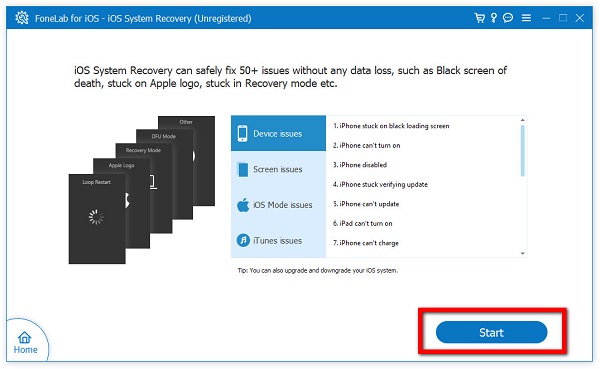
Βήμα 3Μετά από αυτό, θα εμφανιστεί μια ειδοποίηση ότι η συσκευή σας εντοπίστηκε με επιτυχία και θα εμφανίσει άλλες λεπτομέρειες της συσκευής. Κάντε κλικ στο κουμπί Διόρθωση κάτω από τα στοιχεία της συσκευής.
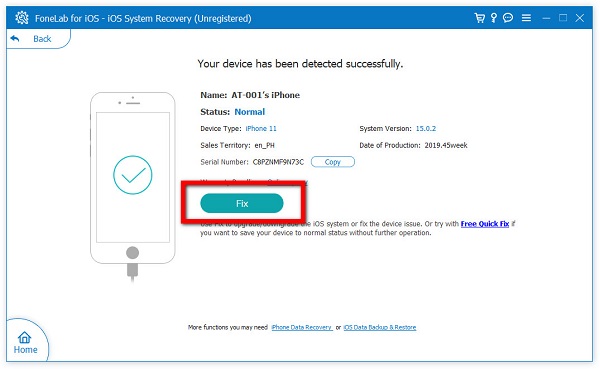
Βήμα 4Επιλέξτε τη λειτουργία ανάκτησης συστήματος σύμφωνα με τις ανάγκες σας. Standard Mode και Advanced Mode. Η τυπική λειτουργία θα διορθώσει το iPhone σας και δεν θα αφαιρέσει δεδομένα από τη συσκευή σας. Ενώ η Προηγμένη λειτουργία θα διορθώσει το παγωμένο iPhone σας, όλα τα δεδομένα της συσκευής σας θα διαγραφούν. Στη συνέχεια, κάντε κλικ στο κουμπί Επιβεβαίωση.
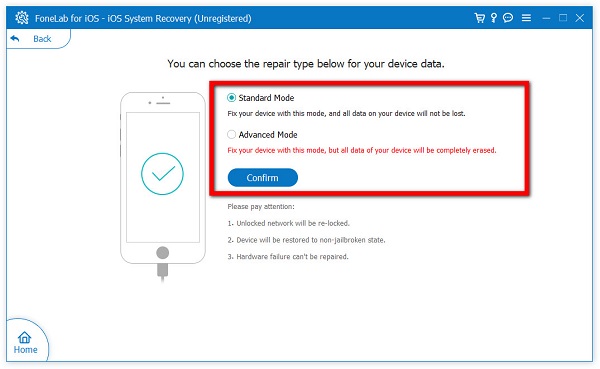
Βήμα 5Τέλος, προβάλετε και αναζητήστε υλικολογισμικό για τη βελτιστοποίηση της συσκευής σας και, στη συνέχεια, κάντε κλικ στο Επόμενο. Θα χρειαστεί χρόνος για να διορθώσετε τη συσκευή σας, τον οποίο μπορείτε να ελέγξετε στη γραμμή προόδου. Μετά από αυτό, η συσκευή σας θα λειτουργεί πολύ καλύτερα τώρα.
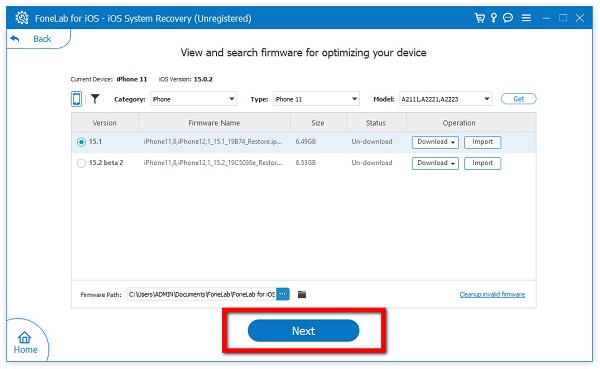
Το FoneLab σάς δίνει τη δυνατότητα να ρυθμίσετε το iPhone / iPad / iPod από τη λειτουργία DFU, τη λειτουργία ανάκτησης, το λογότυπο της Apple, τη λειτουργία ακουστικών κλπ. Στην κανονική κατάσταση χωρίς απώλεια δεδομένων.
- Επίλυση των προβλημάτων του συστήματος iOS.
- Εξαγάγετε δεδομένα από απενεργοποιημένες συσκευές iOS χωρίς απώλεια δεδομένων.
- Είναι ασφαλές και εύκολο στη χρήση.
Μέρος 3: Συχνές ερωτήσεις σχετικά με το πώς να διορθώσετε ένα παγωμένο iPhone
1. Η επανεκκίνηση του iPhone μου διαγράφει δεδομένα;
Όχι. Εάν αναγκάσετε να επανεκκινήσετε/ επανεκκινήσετε το iPhone σας χρησιμοποιώντας τα κουμπιά του, δεν θα διαγράψει δεδομένα στη συσκευή σας. Απλώς θα επανεκκινήσει τη συσκευή σας και θα βγει από όλες τις εφαρμογές που εκτελούνται αυτήν τη στιγμή.
2. Είναι ασφαλές η αναγκαστική επανεκκίνηση ενός iPhone;
Οχι, καθόλου. Η δυναμική επανεκκίνηση του iPhone σας μπορεί να βλάψει τη συσκευή σας, καθώς μπορεί να βλάψει το σύστημα με απρόβλεπτους και τέτοιους τρόπους. Ωστόσο, όταν το iPhone σας έχει κολλήσει και δεν ανταποκρίνεται, η αναγκαστική επανεκκίνηση είναι η καλύτερη επιλογή για να το διορθώσετε αμέσως.
3. Πώς θα ξέρω εάν το iPhone μου έχει παγώσει;
Όταν ένα iPhone βρίσκεται σε παγωμένη κατάσταση, καμία ένδειξη ή προειδοποίηση δεν θα αναφέρει ότι το iPhone σας είναι σε παγωμένη κατάσταση. Αλλά μπορείτε να το παρατηρήσετε όταν το iPhone σας δεν ανταποκρίνεται στα χτυπήματά σας και είναι αργό στην απόκριση.
Εν κατακλείδι, δεν θα σας επιτρέψουμε να αντιμετωπίσετε το πρόβλημά σας μόνοι σας, όπως λέμε πάντα στο FoneLab. Είμαστε πάντα εκεί για να σας βοηθήσουμε. Τώρα μπορείτε να διορθώσετε το παγωμένο iPhone σας σε λιγότερο από ένα λεπτό με τη βοήθεια αυτού του περιεκτικού άρθρου. Όχι μόνο αυτό, αλλά FoneLab για iOS - Αποκατάσταση συστήματος iOS μπορεί επίσης να σας βοηθήσει να ανακτήσετε το σύστημα του iPhone σας. Με εμάς, μπορείτε να αξιοποιήσετε στο έπακρο την εμπειρία σας στο iPhone αυτή τη στιγμή.
Το FoneLab σάς δίνει τη δυνατότητα να ρυθμίσετε το iPhone / iPad / iPod από τη λειτουργία DFU, τη λειτουργία ανάκτησης, το λογότυπο της Apple, τη λειτουργία ακουστικών κλπ. Στην κανονική κατάσταση χωρίς απώλεια δεδομένων.
- Επίλυση των προβλημάτων του συστήματος iOS.
- Εξαγάγετε δεδομένα από απενεργοποιημένες συσκευές iOS χωρίς απώλεια δεδομένων.
- Είναι ασφαλές και εύκολο στη χρήση.
